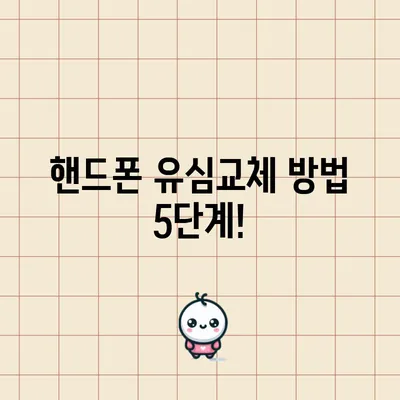핸드폰 유심교체 하는 방법
핸드폰 유심교체 하는 방법을 상세히 안내합니다. 유심 종류, 사이즈 및 교체 방법을 알아보세요!
핸드폰 유심의 종류 및 사이즈 이해하기
핸드폰 유심 교체를 고려할 때, 가장 먼저 알아야 할 것은 유심의 종류 및 사이즈입니다. 요즘 유심은 크게 일반 유심, 마이크로 유심, 나노 유심으로 구분됩니다. 크기 차이는 단순히 물리적인 차이일 뿐만 아니라, 각 유심에 맞는 핸드폰 모델도 다르기 때문에, 사전에 정확한 정보를 파악하는 것이 중요합니다.
| 유심 종류 | 사이즈 | 지원 기종 |
|---|---|---|
| 일반 유심 | 15mm x 25mm | 아이폰 3, 3GS, 갤럭시 넥서스, 갤럭시 에이스 등 |
| 마이크로 유심 | 12mm x 15mm | 아이폰 4, 4S, 갤럭시 S4, S5 등 |
| 나노 유심 | 8.8mm x 12.3mm | 아이폰 5 이후 모델, 갤럭시 S6 이후 모델 등 |
각 유심 종류에 따른 특정 모델은 유심의 위치 및 형태에 따라 달라요. 예를 들어, 아이폰 5 이전 모델은 일반 유심을 사용하지만, 아이폰 5와 이후 모델은 나노 유심을 사용하게 됩니다. 해당 기종에 맞지 않는 유심을 사용하면 인식 오류가 발생할 수 있으므로, 이를 반드시 확인해야 합니다.
또한, 다양한 핸드폰 브랜드들은 각기 다른 핀 배치와 유심 슬롯 구조를 가지고 있으며, 특히는 최신 스마트폰들이 더 작은 사이즈의 유심을 채택하고 있다는 점 또한 유의해야 합니다. 이 때문에 구형 모델에서 사용하던 유심을 새로운 모델에 그대로 사용하는 것은 불가능합니다.
기종별 유심 크기 및 형식
아이폰과 갤럭시의 유심 종류를 좀 더 자세히 살펴보겠습니다. 필자는 특히 기종별 변화가 큽니다. 이와 관련된 정확한 유심 크기 정보를 제공하는 것은 사용자에게 큰 도움이 됩니다.
| 아이폰 모델 | 유심 종류 |
|---|---|
| 아이폰 3, 3GS | 일반 유심 |
| 아이폰 4, 4S | 마이크로 유심 |
| 아이폰 5 이후 모델 | 나노 유심 |
| 갤럭시 모델 | 유심 종류 |
|---|---|
| 갤럭시 넥서스 | 일반 유심 |
| 갤럭시 S3, S4 | 마이크로 유심 |
| 갤럭시 S5 이후 모델 | 나노 유심 |
기술이 발전하면서 핸드폰 크기는 작아지고 유심도 점점 더 작아지고 있음을 알 수 있습니다. 이제는 나노 유심 없이 핸드폰을 사용하는 것이 불가능해졌습니다.
💡 BMW X1의 배터리 교체 비용에 대한 자세한 정보를 알아보세요. 💡
핸드폰 유심 교체 방법
핸드폰 유심을 교체하는 방법은 생각보다 간단합니다. 하지만 이를 정확히 이해하고 따라야만 원활한 교체가 가능하니, 아래의 단계를 단계적으로 따라 해보시기 바랍니다.
- 유심 핀 준비: 핸드폰 측면의 유심 슬롯을 열기 위해 유심 핀이 필요합니다. 유심 핀은 보통 핸드폰 박스에 포함되어 있으며, 찾기 어렵다면 클립이나 스테이플러 침으로 대체할 수 있습니다.
- 유심 슬롯 열기: 유심 핀을 핸드폰 측면에 있는 작은 구멍에 삽입하여 슬롯을 열어주세요. 슬롯이 살짝 튀어나오면 쉽게 열 수 있습니다.
- 기존 유심 제거: 슬롯에서 기존 유심을 조심스럽게 제거하세요. 이때 유심 칩의 금색 부분이 손상되지 않도록 주의해야 합니다.
- 새 유심 장착: 새 유심을 슬롯에 올릴 차례입니다. 유심의 금색 부분이 아래로 향하도록 하여 슬롯에 잘 맞추어 장착합니다.
- 슬롯 닫기: 유심을 장착한 후 슬롯을 원위치로 눌러서 닫습니다. 클릭 소리가 나면 정상적으로 닫힌 것입니다.
| 단계 | 설명 |
|---|---|
| 1단계 | 유심 핀을 준비합니다. |
| 2단계 | 유심 슬롯을 엽니다. |
| 3단계 | 기존 유심을 제거합니다. |
| 4단계 | 새로운 유심을 장착합니다. |
| 5단계 | 슬롯을 닫고 완료합니다. |
이 과정을 마치고 나면 핸드폰의 화면에 새로운 유심이 인식되기를 기다립니다. 정상적으로 인식된 경우 네트워크 연결 경고 메시지가 나타나며 바로 사용이 가능해집니다.
💡 핸드폰 유심 교체 후 문제를 해결할 수 있는 팁을 알아보세요. 💡
핸드폰 유심 교체 후 인식 오류 해결 방법
유심 교체 후, 가끔 유심이 인식되지 않는 경우가 발생할 수 있습니다. 이럴 경우 몇 가지 방법으로 문제를 해결해볼 수 있습니다.
- 재부팅: 우선 핸드폰을 껐다가 다시 켜보세요. 많은 경우, 이 간단한 재부팅 과정으로 문제가 해결됩니다.
- 유심 재장착: 핸드폰의 전원을 끈 후 유심을 완전히 제거하고 다시 장착해봅니다. 특히, 유심이 잘못 장착된 경우가 많으니 위치를 확인해 주십시오.
- 이물질 확인: 유심 칩의 금색 부분이 이물질로 더럽혀져 있다면, 지우개나 부드러운 천으로 깨끗이 닦아 사용해 보는 것이 좋습니다.
- 핀 확인: 유심 슬롯의 핀 부분이 삐뚤거나 손상되었을 수 있습니다. 가능한 경우, 잘못된 핀이 있는지 확인해보세요.
이러한 과정 후에도 문제가 계속 발생하면, 다른 핸드폰에 유심을 장착해보아 유심 자체의 문제가 있는지 확인해봐야 합니다.
💡 KT 라우터 설정 쉽게 배우고, 네트워크 속도를 최적화하세요! 💡
유심핀이 없을 때 유심 빼는 방법
핸드폰에 유심 교체를 하려는 순간, 유심핀이 없다면 큰 난관에 봉착하게 됩니다. 하지만 걱정하지 마세요! 유심 핀 없이도 대체할 수 있는 방법이 있습니다.
클립 활용하기
클립의 한쪽 끝을 펼쳐서 유심 슬롯에 삽입하면 유심 핀과 같이 사용할 수 있습니다. 그냥 속은 쫄깃하게 잘 조정해야 합니다.
스테이플러 침 사용하기
스테이플러의 침을 꼭 필요한 만큼 조정하여 유심 슬롯에 밀어 넣으면 됩니다.
샤프 활용하기
샤프의 끝 부분으로 유심 슬롯을 눌러주면 유심을 쉽게 뺄 수 있습니다.
이렇게 간단하게 유심을 빼는데 필요한 도구도 해결되니, 더 이상 유심 교체에 대한 걱정은 하지 않으셔도 됩니다.
💡 화목보일러 AS 서비스에 대한 모든 정보를 쉽게 찾아보세요. 💡
결론
이번 글에서 핸드폰 유심교체 하는 방법에 대해 상세히 알아봤습니다. 유심 종류와 그에 따른 사이즈 정보는 물론, 직접 교체하는 과정, 인식 문제 해결 방법 및 유심 핀 없이 교체하는 방법까지 폭넓게 다뤘습니다. 핸드폰 사용 중 유심의 중요성과 교체 방법을 숙지함으로써 더 나은 사용자 경험을 누릴 수 있으리라 믿습니다.
핸드폰을 자급제로 사용하시는 분들이 늘어나면서 직접 유심 교체가 더욱 중요해지고 있습니다. 중고폰을 구매하거나 핸드폰 초기화를 진행해야 할 경우, 본 가이드를 참고하여 유심 교체에 성공하시기 바랍니다. 잘 모르겠는 부분이 있다면 주저하지 말고 다시 이 글을 찾아주세요!
💡 KT 라우터 설정으로 네트워크 성능을 극대화하세요! 💡
자주 묻는 질문과 답변
💡 통신사별 요금제를 쉽게 비교하고 확인해 보세요! 💡
Q1: 유심을 잘못 장착하면 어떻게 되나요?
답변1: 유심을 잘못 장착하면 SIM 카드 없음 또는 네트워크를 사용할 수 없음 등의 오류 메시지가 나타납니다. 이런 경우 유심을 다시 올바르게 장착해주어야 합니다.
Q2: 유심 교체 후에도 통신이 되지 않으면 어떻게 해야 하나요?
답변2: 유심 칩이 소중한 데이터를 보유하고 있기 때문에, 다른 핸드폰에 장착하여 유심이 작동하는지 확인한 후, 문제가 지속된다면 이동통신사로 문의해야 합니다.
Q3: 유심핀 없이 교체가 가능할까요?
답변3: 네, 유심핀 없이도 클립, 스테이플러, 샤프 등을 이용해 유심 슬롯을 열 수 있습니다. 이러한 대체 수단을 활용해주세요.
Q4: 중고폰 구매 시 유심 확인 방법은?
답변4: 중고폰 구매 시, 판매자에게 유심을 교체해보고 정상 동작하는지 확인해 요청하는 것이 좋습니다. 인식이 잘되지 않는 경우도 있으니 미리 체크하세요.
Q5: 유심 종류는 어떻게 구분하나요?
답변5: 유심 종류는 일반 유심, 마이크로 유심, 나노 유심으로 구분됩니다. 각 유심의 사이즈와 지원 기종을 파악하여 확인할 수 있습니다.
핸드폰 유심교체 방법 5단계!
핸드폰 유심교체 방법 5단계!
핸드폰 유심교체 방법 5단계!